- 1. rész: InDesign fájlok helyreállítása Mac rendszeren a FoneLab Data Retriever segítségével
- 2. rész: InDesign-fájlok helyreállítása Mac rendszeren a Visszavonás opció használatával
- 3. rész: InDesign-fájlok helyreállítása Mac rendszeren a Time Machine alkalmazásból
- 4. rész: GYIK Az InDesign-fájlok helyreállítása
Az elveszett / törölt adatok helyreállítása a számítógépről, a merevlemezről, a flash meghajtóról, a memóriakártyáról, a digitális fényképezőgépről és így tovább.
3 kiváló módszer az InDesign-fájlok gyors helyreállítására Macen
 Frissítve: Somei Liam / 29. december 2022. 09:20
Frissítve: Somei Liam / 29. december 2022. 09:20A plakátok készítése a munkájához elengedhetetlen, különösen, ha reklámozza termékeit. Ebben a kérdésben olyan eszközt kell használnia, amely vonzóvá teheti feladatát. Használhatja az Adobe InDesign alkalmazást. Olyan funkciókkal rendelkezik, amelyek segítenek abban, hogy a többi márkánál előrébb végezze munkáját.

Ha a fájlok nélkülözhetetlenek, minden alkalommal biztonságossá kell tenni őket. Mi a teendő, ha nem tud hozzáférni az InDesign fájljaihoz? Ennek számos oka van. Lehetséges, hogy a fájlok sérültek, nem mentettek stb.
Az InDesign-fájlokat azonban visszaállíthatja a hatékony Mac-adat-helyreállító eszközzel. Ezen kívül használhatja a Mac beépített eszközeit.

Útmutató
- 1. rész: InDesign fájlok helyreállítása Mac rendszeren a FoneLab Data Retriever segítségével
- 2. rész: InDesign-fájlok helyreállítása Mac rendszeren a Visszavonás opció használatával
- 3. rész: InDesign-fájlok helyreállítása Mac rendszeren a Time Machine alkalmazásból
- 4. rész: GYIK Az InDesign-fájlok helyreállítása
1. rész: InDesign fájlok helyreállítása Mac rendszeren a FoneLab Data Retriever segítségével
Az alapvető InDesign-fájlokhoz megbízható adat-helyreállító szoftverre van szükség. Bármi legyen is az elveszett adatok oka, nem kell stresszelnie magát. Mac FoneLab Data Retriever minden lehetséges helyzetben helyreállíthatja a fájlokat. Például az Adobe InDesign segítségével szerkeszti a posztert. Sajnos az Ön által használt eszköz jelenleg összeomlott. Végül is nem volt lehetőséged megmenteni. Ez a szoftver továbbra is képes helyreállítani a nem mentett és sérült InDesign-fájlokat. Egy másik jó dolog ebben az eszközben, hogy számos eszközt támogat, például számítógépeket, laptopokat, cserélhető meghajtókat stb. Az eszköz funkcióinak jobb megértéséhez kövesse az alábbi lépéseket.
FoneLab Data Retriever - helyreállítja az elveszett / törölt adatokat a számítógépről, merevlemezről, flash meghajtóról, memóriakártyáról, digitális fényképezőgépről és így tovább.
- Fotók, videók, dokumentumok és további adatok könnyedén helyreállíthatók.
- Az adatok előnézete a helyreállítás előtt.
1 lépésRá kell kattintani a ingyenes letöltés gombot a FoneLab Data Retriever letöltéséhez. A bal oldalon található az Apple ikon. Ha a szoftver másik verzióját szeretné használni másik eszközén, akkor át kell váltania a beállítást. Utána, Beállítása > felszerel > Indít > futás azonnal és türelmesen az eszközön lévő eszközt.
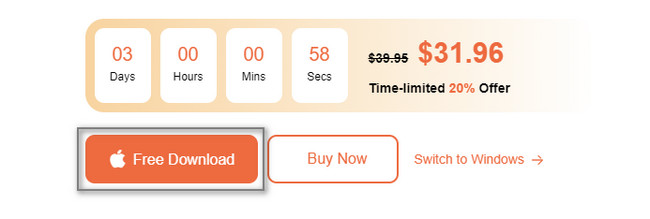
2 lépésA szoftver megkérdezi a használni kívánt szolgáltatást. Alatt Mac Data RecoveryKattintson az Rajt gomb. Várjon legalább néhány másodpercet. Ezt követően az eszköz további funkcióit fogja látni az InDesign-fájlok helyreállításához a Mac számítógépen.
3 lépésVálassza ki a lekérni kívánt adatok típusát. Kattintson a Szemetes szakaszban, ha csak véletlenül törli őket. Folytassa a Beolvasás gombra, ha készen áll a fájlok feldolgozására az eszközön. Ne feledje, hogy nem szakíthatja meg az eljárást. Ez befolyásolhatja az InDesign-fájlok és -adatok eredményeit.
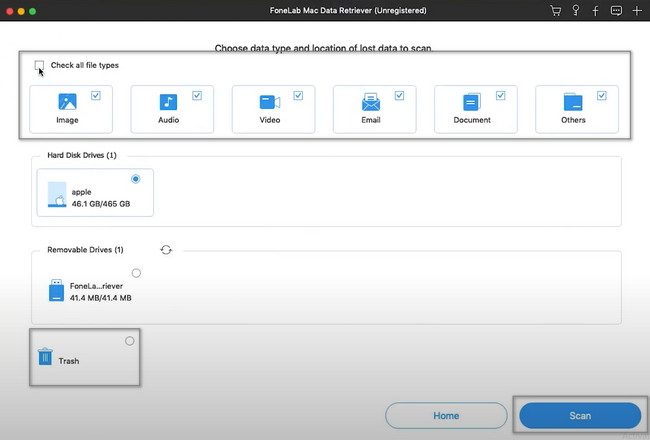
4 lépésA szkennelési folyamat hátralévő ideje az eszköz tetején látható. Ez jelzi a talált InDesign-fájlok százalékos arányát és számát. Ha meg szeretné tekinteni a fájlok előnézetét, kattintson a gombra Tartalom gombot.
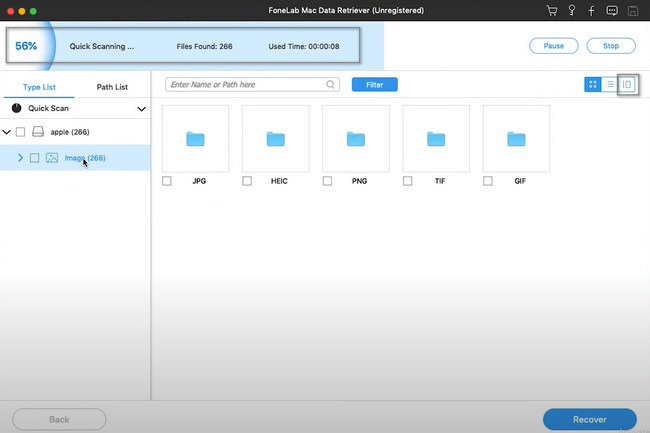
5 lépésVálassza ki az adattípust a szoftver bal oldalán. Mindegyikre rá kell kattintania a tartalom megjelenítéséhez. Miután megtalálta az InDesign fájlokat, kattintson a Doboz alatti ikonra, hogy hozzáadja őket a helyreállítási folyamat listájához. Ezt követően rákattinthat a Meggyógyul gomb. Csak néhány másodpercig tart. A jobb eredmény érdekében ne szakítsa meg a folyamatot. Az eszköz használata után az InDesign-fájlok ismét megjelennek az eszközön.
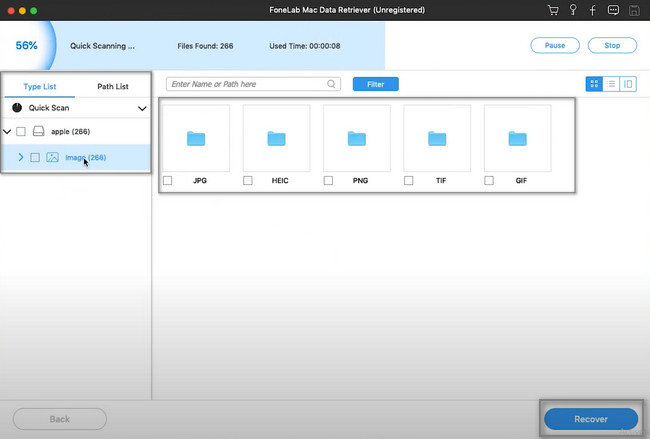
Az adat-helyreállító eszköz használata az InDesign helyreállításához a leggyorsabb módja. Ha azonban nem szeretne harmadik féltől származó eszközt használni, lépjen tovább a Mac beépített eszközeire.
FoneLab Data Retriever - helyreállítja az elveszett / törölt adatokat a számítógépről, merevlemezről, flash meghajtóról, memóriakártyáról, digitális fényképezőgépről és így tovább.
- Fotók, videók, dokumentumok és további adatok könnyedén helyreállíthatók.
- Az adatok előnézete a helyreállítás előtt.
2. rész: InDesign-fájlok helyreállítása Mac rendszeren a Visszavonás opció használatával
Amikor fájljait keresi, előfordulhat, hogy véletlenül rossz gombokra kattint. Például az InDesign-fájlokat keresi a Mac számítógépen. Másolni szeretné, és át szeretné helyezni a többi mappába. Sajnos a billentyűzet másolási parancsának használata helyett a törlés parancsot használja. Ebben az esetben használhatja az eszköz visszavonási opcióját. Ez a lehetőség csak akkor érhető el, ha a törlés nemrég történt. Ez az eljárás nem használható, ha a fájlok hosszú ideig hiányoznak. Azonban az alábbi lépések segítségével jobb eredményeket érhet el.
1 lépésA fő felületen számos opciót fog látni az eszköz tetején. Kattints a szerkesztése gomb. Lehetőségeket ad arra vonatkozóan, hogy mit fog végrehajtani az eszközön.
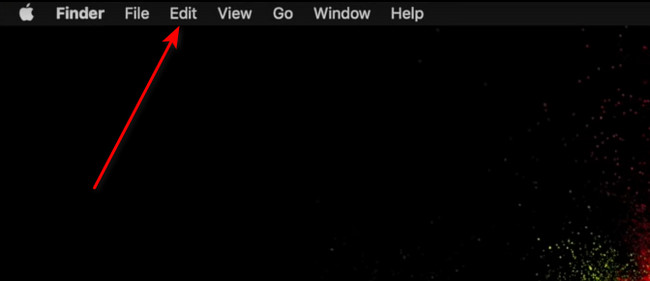
2 lépésA Szerkesztés gomb legördülő gombján kattintson a A "fájl neve" áthelyezésének visszavonása. A szakasz első sorában található. Ebben az esetben nem lesz nehéz megtalálni.
Megjegyzés: Ha ismeri a billentyűzet gyorsbillentyűit, használhatja őket. A törlés parancs végrehajtásához nyomja meg egyszerre a Command és a Z billentyűt a billentyűzeten. Ha nem ismeri a gyorsbillentyűket, javasoljuk, hogy használja a fenti módszert.
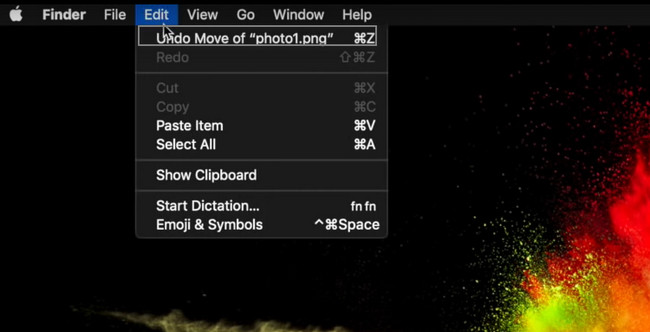
FoneLab Data Retriever - helyreállítja az elveszett / törölt adatokat a számítógépről, merevlemezről, flash meghajtóról, memóriakártyáról, digitális fényképezőgépről és így tovább.
- Fotók, videók, dokumentumok és további adatok könnyedén helyreállíthatók.
- Az adatok előnézete a helyreállítás előtt.
3. rész: InDesign-fájlok helyreállítása Mac rendszeren a Time Machine alkalmazásból
A Time Machine a Mac egyik beépített eszköze. Használhatja az összes adat biztonsági mentésére anélkül, hogy az eredeti fájlokat megsemmisítené. Például néhány InDesign-fájlt tekint meg és szerkeszt Mac számítógépen. Úgy döntött, hogy töröl néhány lényegtelent. Sajnos véletlenül rossz gombra kattintott, ami a fájlok törléséhez vezet. Ebben az esetben a Time Machine azonnal biztonsági másolatot készít adatairól. Az egyetlen dolog, amit meg kell tennie, hogy megkeresse őket az eszközön. Ha nem tudja, hogyan kell helyreállítani az InDesign fájlt, hagyatkozhat az alábbi lépésekre.
1 lépésA fő felületen keresse meg a Time Machine gombot az eszközön. Ha nem tud hozzáférni, nézze meg a Mac gép legfelső részét. Megjelenik az óramutató járásával megegyező számláló ikon. Kattintson rá, majd a legördülő menüjében válassza a lehetőséget Írja Time Machine. Kérjük, várja meg, amíg elindul.
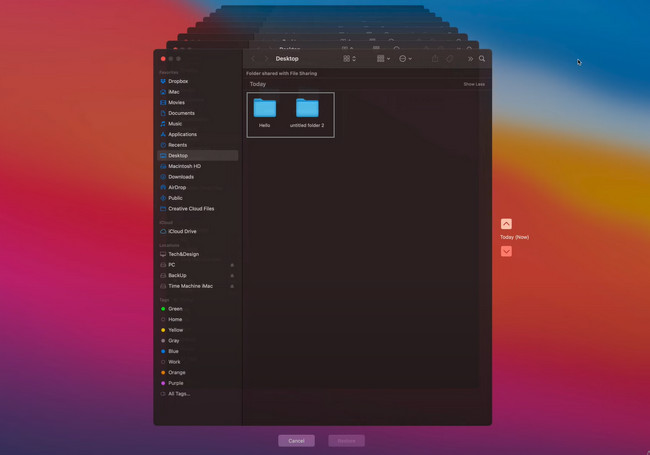
2 lépésA Time Machine segítségével keresse meg azokat az InDesign-fájlokat, amelyeket vissza szeretne küldeni Mac számítógépére. Miután megtalálta őket, mindegyiket ki kell választania a feldolgozáshoz. Később kattintson a Visszaad gombot az InDesign-fájlok helyreállításához.
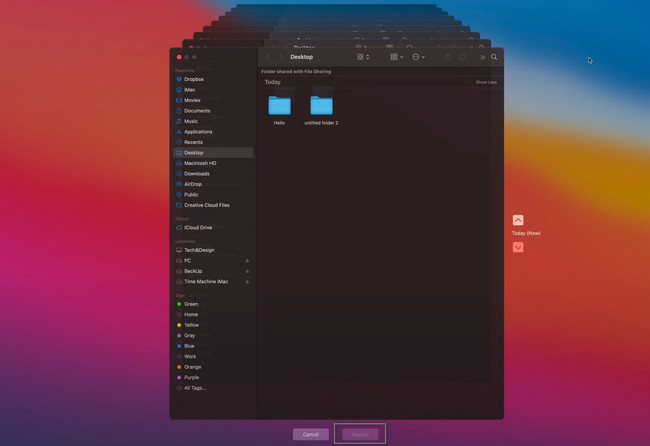
FoneLab Data Retriever - helyreállítja az elveszett / törölt adatokat a számítógépről, merevlemezről, flash meghajtóról, memóriakártyáról, digitális fényképezőgépről és így tovább.
- Fotók, videók, dokumentumok és további adatok könnyedén helyreállíthatók.
- Az adatok előnézete a helyreállítás előtt.
4. rész: GYIK Az InDesign-fájlok helyreállítása
1. Mi a kiváló módja az InDesign-fájl korábbi verziójának helyreállításának?
Mac számítógépen meg kell keresnie az Adobe InDesign programot, és el kell indítania. Az elveszett fájl megjelenik a InDesign eszköz. Ezt követően kattintson a filé lehetőséget, és válassza a Visszaszáll gomb. Ebben az esetben visszaállítja a dokumentum korábbi verzióját.
2. Hogyan importálhatunk PDF-et az InDesignba?
Ha PDF-fájlt szeretne importálni az InDesign programba, meg kell nyitnia, és el kell indítania az eszközén. Ezt követően válassza ki Fájl és Hely > Előnézet megjelenítése > Importálási beállítások megjelenítése > és válassza ki a lehetőséget PDF választási lehetőség. Jelölje ki a teljes dokumentumot, majd válassza ki Nyisd ki a PDF elindításához az InDesignban.
FoneLab Data Retriever - helyreállítja az elveszett / törölt adatokat a számítógépről, merevlemezről, flash meghajtóról, memóriakártyáról, digitális fényképezőgépről és így tovább.
- Fotók, videók, dokumentumok és további adatok könnyedén helyreállíthatók.
- Az adatok előnézete a helyreállítás előtt.
Az Adobe InDesign segítségével gyönyörű szórólapokat, posztereket, brosúrákat és egyebeket készíthet. Előfordul azonban, hogy a fájljai hiányoznak a Mac-eszközről. Szerencsére, Mac FoneLab Data Retriever a vezető Mac adatok helyreállítása szoftver a fájlok bármely forgatókönyv szerinti letöltéséhez. Ezt a megbízható eszközt letöltheti Mac számítógépére, ha használni szeretné.
